基本概念
KVM基本概念
KVM (全称是 Kernel-based Virtual Machine) 是 Linux 下 x86 硬件平台上的全功能虚拟化解决方案,包含一个可加载的内核模块 kvm.ko 提供和虚拟化核心架构和处理器规范模块
使用 KVM 可允许多个包括 Linux 和 Windows 每个虚拟机有私有的硬件,包括网卡、磁盘以及图形适配卡等
KVM 技术已经从最初的概念发展成为企业 IT 基础设施管理系统。可以从kvm client 管理软件这样的单一界面直接访问位于多个远程位置的服务器和设备。KVM over IP 解决方案现在已具备完善的多地点故障转移功能、符合新服务器管理标准 (IPMI) 的直接界面,以及将本地存储媒体映射至远程位置的功能
桥接
- 桥接(Bridging)是指依据OSI网络模型的链路层的地址,对网络数据包进行转发的过程,工作在OSI的第二层。一般的交换机,网桥就有桥接作用
Note:在KVM下运行的VM默认的网卡采用NAT的方式进行连接,无法与外界进行通讯,但是可以与同台KVM下的其他VM进行通讯,为了使VM与其他网络主机进行通讯,需要将网卡模式由NAT改为桥接的方式
环境配置说明:
在物理机上,利用KVM安装虚拟机,实现网桥通信
- 物理机:Centos 6.5 操作系统,CPU支持虚拟化,自带KVM,0.10.2版本的virsh
- 虚拟机:Centos 7.0 操作系统
- 物理机和虚拟机上的网卡配置文件均默认为 ifcfg-eth0
- 物理机IP地址为 10.6.2.164,虚拟机IP地址为10.6.2.174,网关地址为10.6.2.254
具体配置
1. 启动libvirt
/etc/init.d/libvirtd restart2. 检查KVM加载情况
lsmod | grep kvm3. 禁用并卸载NetworkManager工具(必要),启用自带的network服务
chkconfig NetworkManager off
chkconfig network on
service NetworkManager stop
yum erase NetworkManager4. 在物理机上新创建/etc/sysconfig/network-scripts/ifcfg-br0
DEVICE=br0
ONBOOT=yes
TYPE=Bridge
BOOTPROTO=static
IPADDR=10.6.2.164
NETMASK=255.255.255.0
GATEWAY=10.6.2.254
DELAY=0上面的 IPADDR、NETMASK、GATEWAY 根据实际情况进行配置
5. 修改ifcfg-eth0网卡内容
- 将原先关于IP设置的语句注释
#IPADDR=10.6.2.164
#NETMASK=255.255.254.0- 新增以下语句
BRIDGE=br0参考如下:
6. 设置完成后,重启网络
为以防直接使用 service network restart 导致意外情况,还是老老实实采用以下分步重启网卡的方式:
ifdown br0
ifdown eth0
ifup br0
ifup eth0中间可能会出现如下信息:
device eth0 is not a slave of br0
bridge br0 does not exist!
Determining if ip address 10.6..164 is already in usr for device br0…
7.查看网卡桥接及路由
brctl show
route
这样就把eth0桥接为br0网卡了,VM就可以使用这个桥接配置了。重启不会对桥接造成影响,因为它是读取的ifcfg-xx的配置文件进行桥接
8. 新建一个虚拟机Centos 7.0
先将需要将VM给停止了,不停止无法修改配置,然后修改网卡—— ‘br0’
注:Bridge name与物理机的本地桥接名称要对应即可,然后重新启动虚拟机系统就可以了
9. 重启虚拟机系统后,把它当做正常的机子(相当于与物理机具有同等的网络地位)配置网络:
- 修改 /etc/sysconfig/network-scripts/ifcfg-eth0 配置文件
BOOTPROTO=static
ONBOOT=yes
IPADDR0=10.6.2.167
NETMASK0=255.255.254.0
GATEWAY0=10.6.2.254- 重启网络
service network restart- 或者直接在图形界面上进行修改:
- 必要时进行重启虚拟机
reboot10. 检查是否ping通物理机
ping 10.6.2.16411.其他信息
- xml虚拟机配置文件目录
/etc/libvirt/qemu- 虚拟机的镜像文件位置
/var/lib/libvirt/images/ KVM虚拟机网卡桥接配置教程
KVM虚拟机网卡桥接配置教程





 本文介绍了在KVM环境下,如何将虚拟机的网卡模式从NAT改为桥接,以便虚拟机能与其他网络主机通信。详细步骤包括禁用NetworkManager,创建桥接网卡br0,配置物理机和虚拟机的网络设置,以及检查通信是否成功。通过这些步骤,虚拟机可以在桥接模式下获得与物理机相同的网络地位。
本文介绍了在KVM环境下,如何将虚拟机的网卡模式从NAT改为桥接,以便虚拟机能与其他网络主机通信。详细步骤包括禁用NetworkManager,创建桥接网卡br0,配置物理机和虚拟机的网络设置,以及检查通信是否成功。通过这些步骤,虚拟机可以在桥接模式下获得与物理机相同的网络地位。
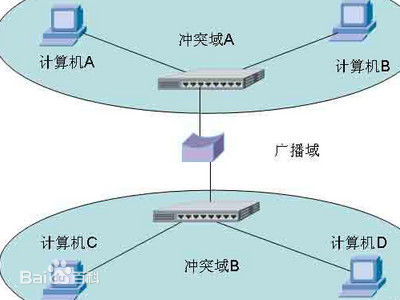





















 1005
1005










